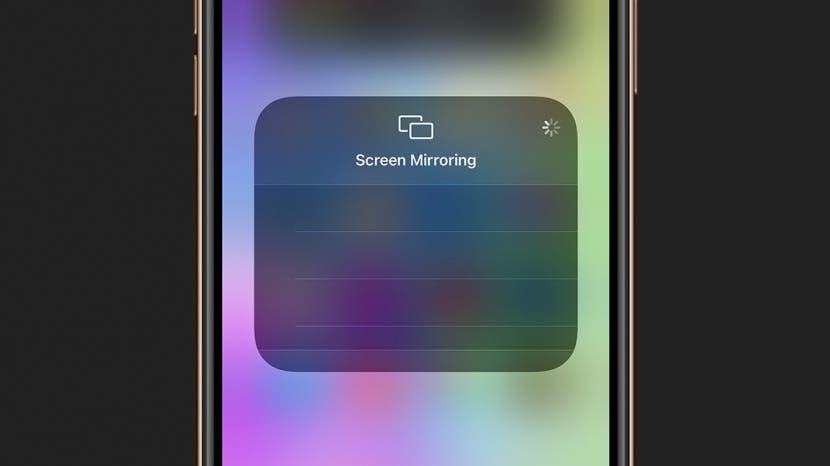
Ce este AirPlay? Este soluția Apple pentru oglindirea ecranului și streaming wireless. Cum functioneazã? Utilizează Wi-Fi pentru a partaja sunet, video, fotografii și ecrane ale dispozitivului. De obicei funcționează foarte bine. Dar când nu se întâmplă, problemele comune includ dispozitivele care nu se conectează, renunțarea la AirPlay și întârzierile de streaming. Iată ce trebuie să faceți dacă observați că AirPlay și oglindirea ecranului nu funcționează.
În legătură cu: Bluetooth, Wi-Fi și AirPlay: comparație dintre metodele de streaming
Pași de depanare
- Cum funcționează AirPlay
- Pasul 1: Verificați compatibilitatea dispozitivelor AirPlay
- Pasul 2: Verificați dacă există actualizări de software pe toate dispozitivele
- Pasul 3: Reporniți dispozitivele
- Pasul 4: Verificați-vă rețelele Wi-Fi
- Pasul 5: Verificați setările AirPlay
Cum funcționează AirPlay
Pentru ca AirPlay să funcționeze, dispozitivele trebuie să fie unul lângă celălalt și pornit. Dacă încercați să faceți AirPlay pe Apple TV, asigurați-vă că este treaz și nu în modul Sleep. Este imposibil să vă bucurați de oglindirea AirPlay și Apple TV fără internet decât dacă utilizați AirPlay peer-to-peer.
AirPlay nu acceptă toate tipurile de media, ceea ce poate duce la un mesaj de eroare care spune „Format video nu este acceptat”. Nu este complet clar care sunt formatele video neacceptate AirPlay și, uneori, o repornire rapidă a dispozitivului poate rezolva aceasta.
Rețineți că unele servicii de streaming, cum ar fi Netflix a întrerupt capacitatea de a folosi AirPlay din motive de calitate video. Încercarea de a face oricum poate duce la acest mesaj de eroare.
Lucrul grozav despre AirPlay este că puteți transmite în flux diverse forme de media pe diferite dispozitive simultan. La aflați cum să utilizați AirPlay, consultați aceste sfaturi. Pentru a afla mai multe despre modalitățile de a vă bucura de Apple TV, înregistrați-vă gratuit Buletinul informativ Sfatul zilei.Pasul 1: Verificați compatibilitatea dispozitivelor AirPlay
Se pare că există o oarecare confuzie cu privire la dispozitivele compatibile cu AirPlay. Primul pas pentru depanare este să aflați dacă aveți un televizor, difuzor sau alte dispozitive compatibile cu AirPlay. Poti sa inveti ce dispozitive acceptă AirPlay 2 și AirPlay pe site-ul Apple. Este posibil ca AirPlay să nu funcționeze pur și simplu pentru că dispozitivul nu este compatibil.
Pentru a verifica rapid dacă aveți AirPlay pe iPhone:
- Deschide Centrul de Control glisând în jos din colțul din dreapta pe ecranul de pornire. Modelele mai vechi de iPhone cu butoane Home ar putea avea nevoie să glisați în sus de jos.
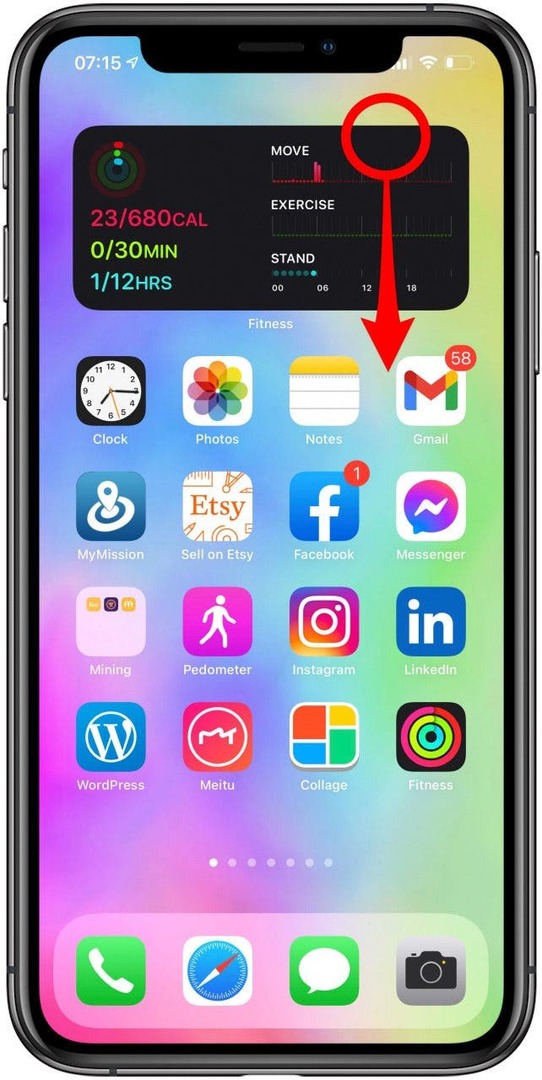
- Dacă vedeți o opțiune pentru Oglindirea ecranului, iPhone-ul dvs. este compatibil AirPlay.
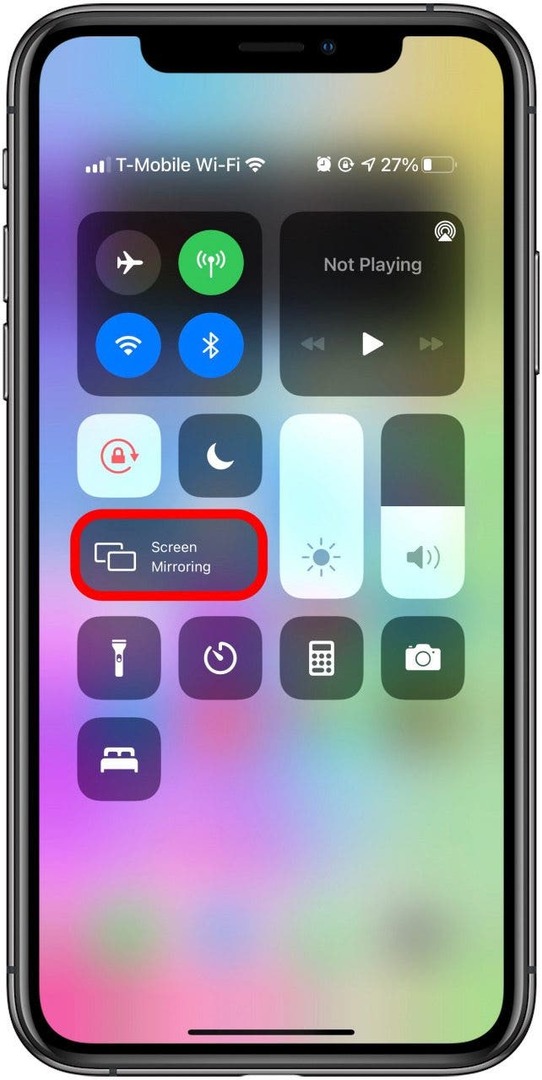
Sfat pro: Puteți activa cu ușurință transferul audio rapid de la iPhone la HomePod. Accesați General în Setările iPhone, deschideți AirPlay & Handoff și comutați pe Transfer la HomePod.
Pasul 2: Verificați dacă există actualizări de software pe toate dispozitivele
Este esential sa mențineți dispozitivele actualizate pentru a ajuta la remedierea erorilor cunoscute sau pentru a introduce funcții valoroase pe dispozitiv. Dacă întâmpinați probleme bruște cu AirPlay, asigurați-vă că software-ul de pe ambele dispozitive este actualizat.
Pasul 3: Reporniți dispozitivele
Dacă dispozitivele sunt pornite și actualizate, următorul pas este să reporniți rapid. Efectuarea unei reporniri pare simplă, dar, deoarece șterge memoria RAM și închide orice aplicație care rulează pe dispozitiv, poate ajuta la remedierea erorilor tehnologice. Pentru instrucțiuni pas cu pas despre repornirea dispozitivelor:
- Cum să reporniți iPhone-ul și/sau iPad-ul
- Cum să reporniți Mac-ul dvs
- Cum să reporniți Apple TV-ul
Sfat pro: Pentru a reporni HomePod-ul, deconectați-l, așteptați 10 secunde, apoi conectați-l din nou.
Pasul 4: Verificați-vă rețelele Wi-Fi
Deși Apple spune că ar trebui să vă asigurați că Bluetooth este activat, AirPlay funcționează prin Wi-Fi. Pentru AirPlay între dispozitive, conectați-vă pe ambele la aceeași rețea Wi-Fi. Dacă observați că unul dintre ei este conectat la o altă rețea, deconectați-vă și conectați-vă la cea corectă.
Sfat pro: Dacă sunteți acasă la un prieten și doriți să faceți AirPlay de pe iPhone pe televizorul lor, ei pot împărtășește-ți parola Wi-Fi cu o apăsare rapidă!
Pasul 5: Verificați setările AirPlay
Este posibil ca setările dvs. să vă împiedice să utilizați AirPlay pe Apple TV sau HomePod.
Cum să permiteți tuturor să folosească AirPlay pe Apple TV
- Mergi la Setări.
- Deschis AirPlay și HomeKit.
- Sub Permiteți accesul, selectați Toata lumea.
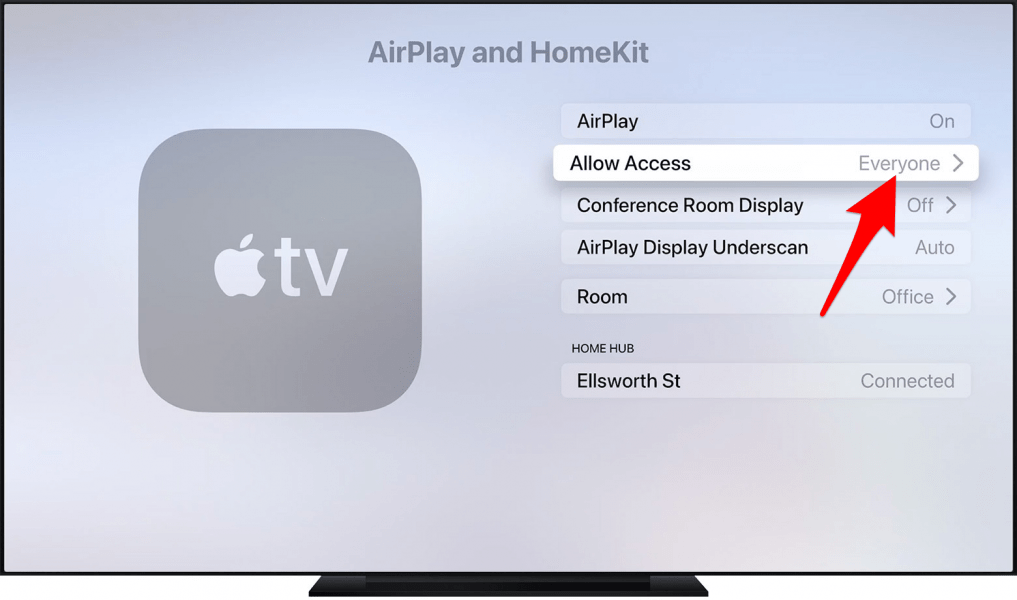
Acum oricine vă poate folosi Apple TV, AirPlaying pe el de pe iPhone sau iPad! Dacă aveți nevoie de o reîmprospătare cu privire la modul de utilizare AirPlay sau AirPlay 2, consultați aceste articole.
Acum ar trebui să înțelegeți cum să faceți AirPlay pe televizor și pe HomePod. Acum că știți cum să verificați setările AirPlay TV și să urmați pașii de bază de depanare pentru a remedia orice probleme. Dacă ați urmat toți acești pași și încă întâmpinați probleme, luați în considerare să contactați măr direct. Următorul, aflați cum să jucați Spotify pe HomePod folosind AirPlay!